Está a tentar incorporar transmissão de vídeo em direto no seu sítio Web? Vamos mostrar-lhe como incorporar um vídeo no seu sítio Web utilizando o Dacast em apenas alguns passos simples. Tudo o que precisa é de um código de incorporação para o vídeo e o Dacast fornece-lho. Por isso, não precisa de se perguntar “como obter um código de incorporação de vídeo?” ou “como incorporar um vídeo no meu sítio Web?”. Com a nossa plataforma, tornaremos este processo bastante simples e fácil. Se já carregou ficheiros de vídeo para o Dacast e pretende agora incorporar um ficheiro leitor de vídeo no seu sítio Web, este processo é relativamente simples.
Passo 1: Escolher um vídeo para incorporar
Para começar, inicie sessão no seu Dacast conta. Localize o vídeo que pretende incorporar e clique no botão “Editar”:
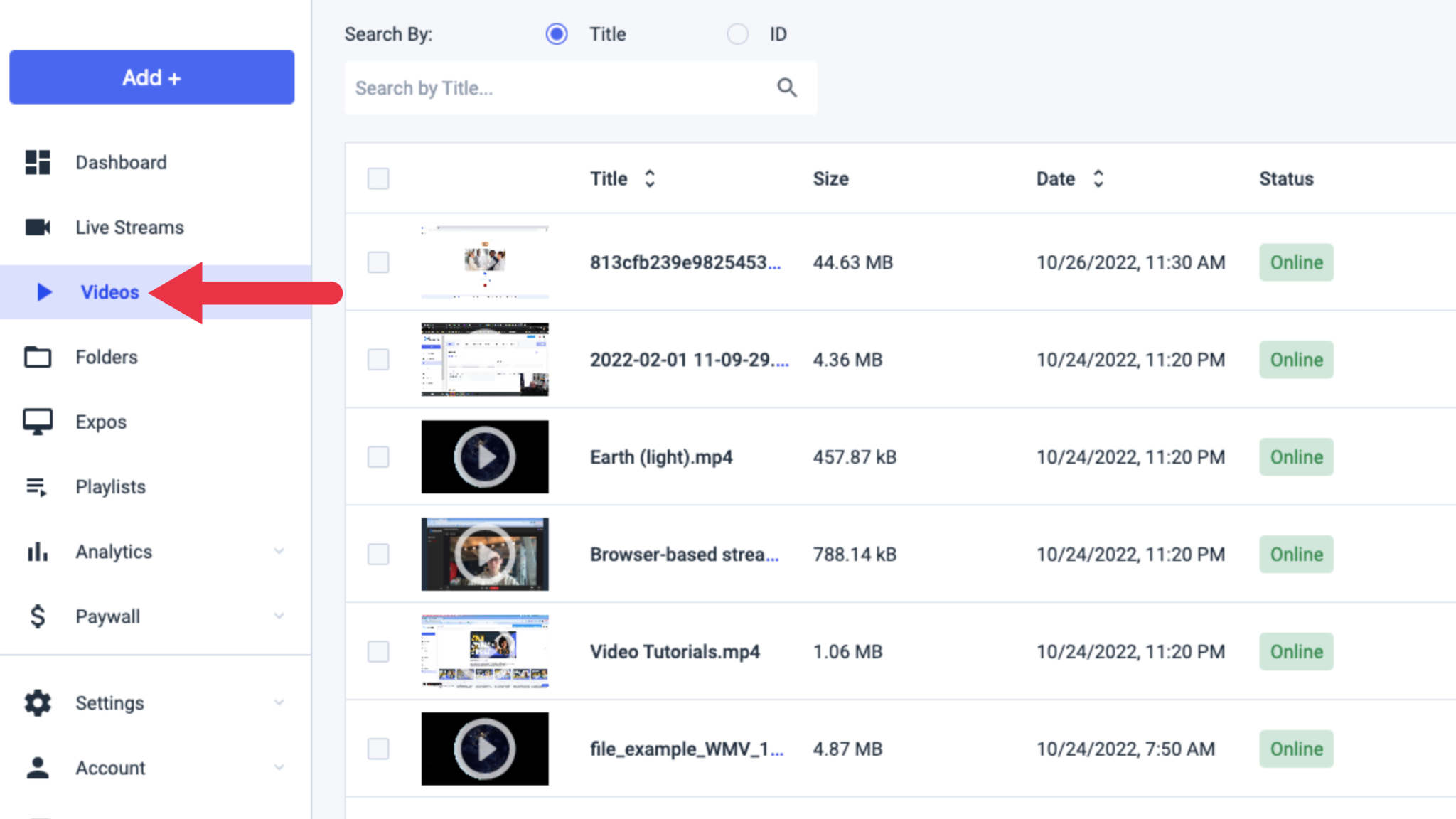
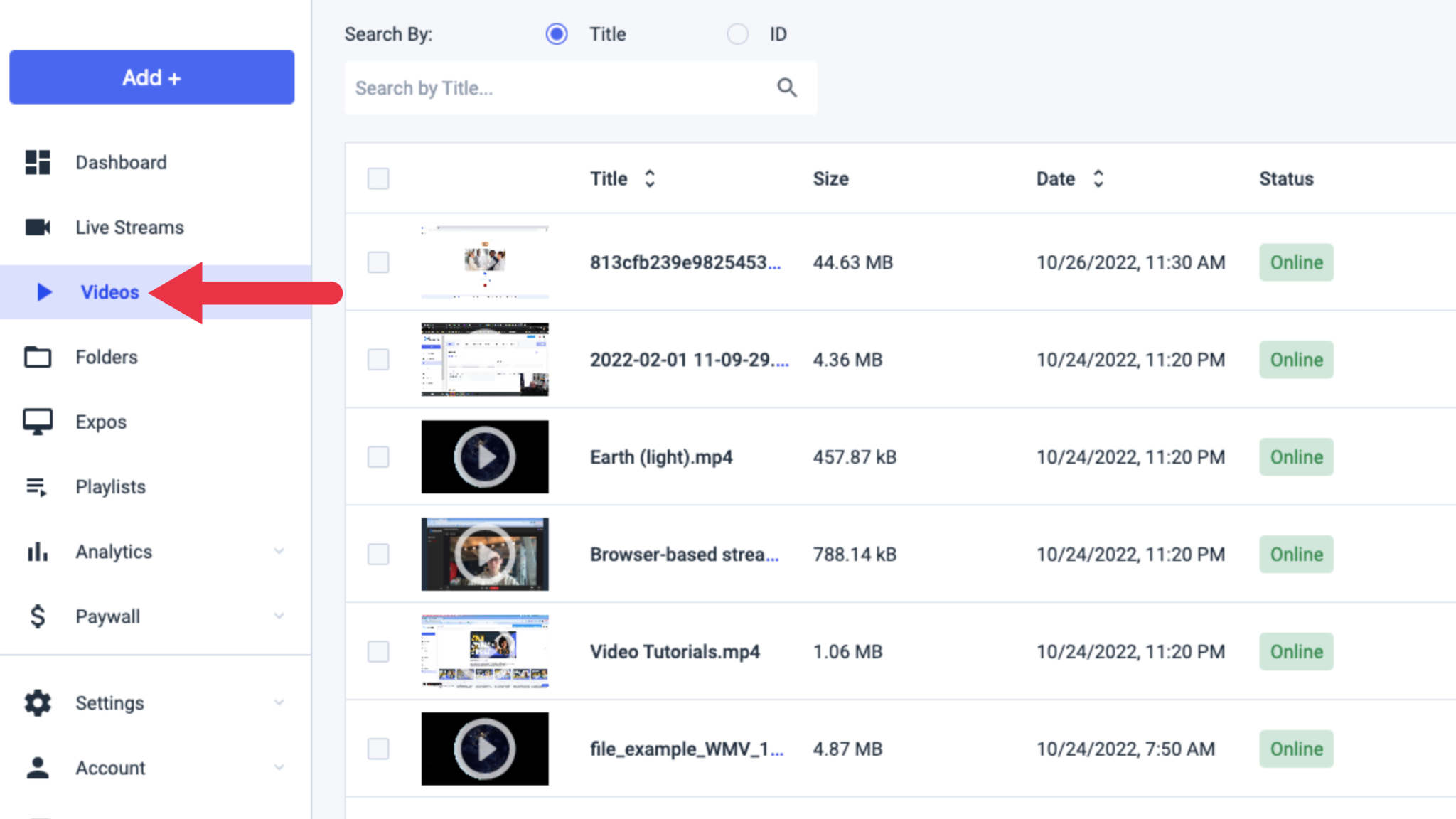
Passo 2: Localizar e copiar o código de incorporação
Navegue até à secção “Sharing” (Partilha) no separador “General” (Geral) e copie o “Embed Code” (Código de incorporação) para não ter de se preocupar com a obtenção de um código de incorporação para um vídeo dentro da sua conta:
Existem dois tipos de códigos de incorporação disponíveis: JS (Javascript) e iframe.
Recomendamos a utilização do código de incorporação JS porque é mais universalmente compatível com a funcionalidade de ecrã inteiro. O código de incorporação JS é também um requisito para que a funcionalidade de restrição de referência de URL funcione (que restringe o conteúdo com base nos sítios Web autorizados a alojá-lo).
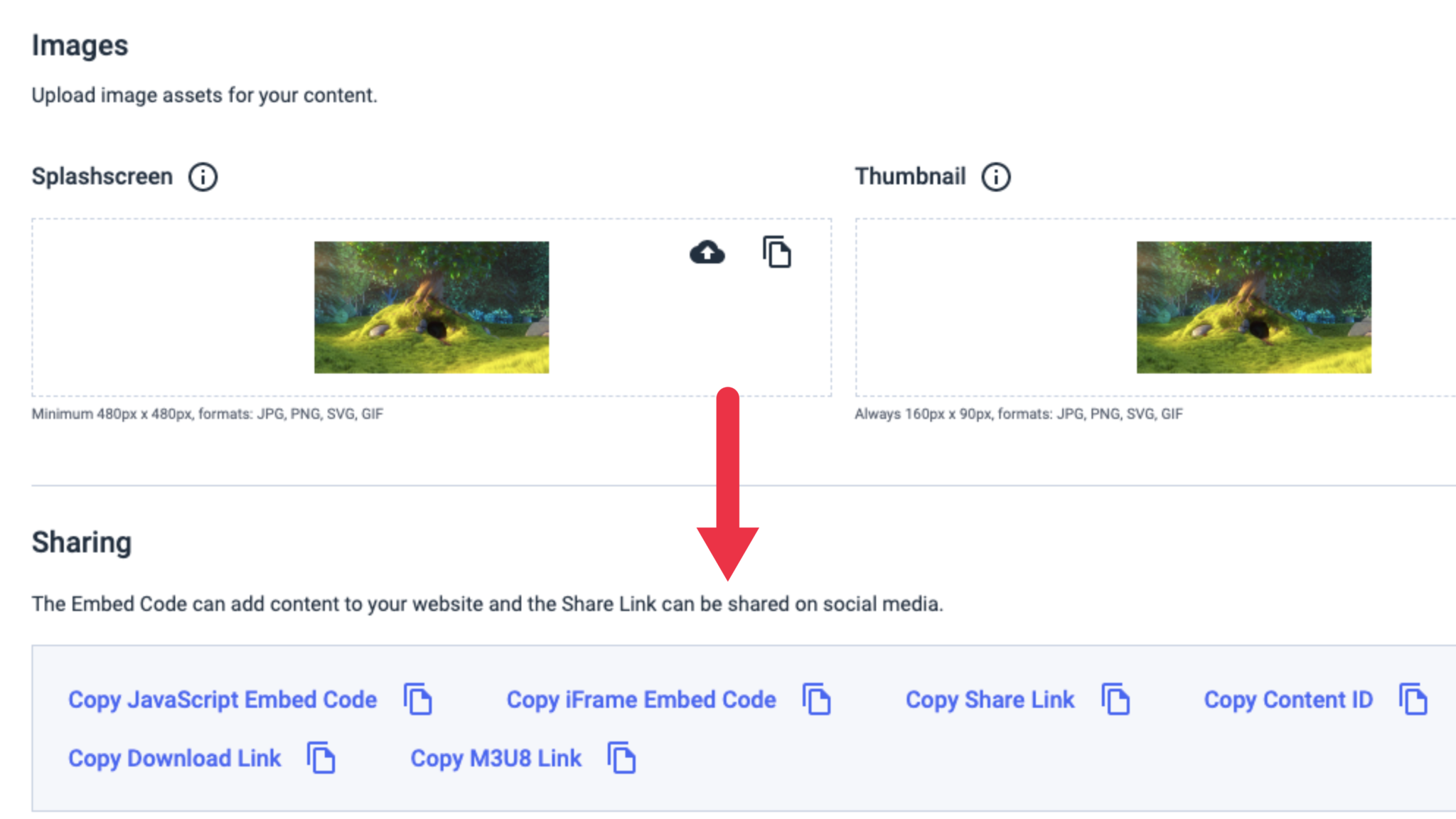
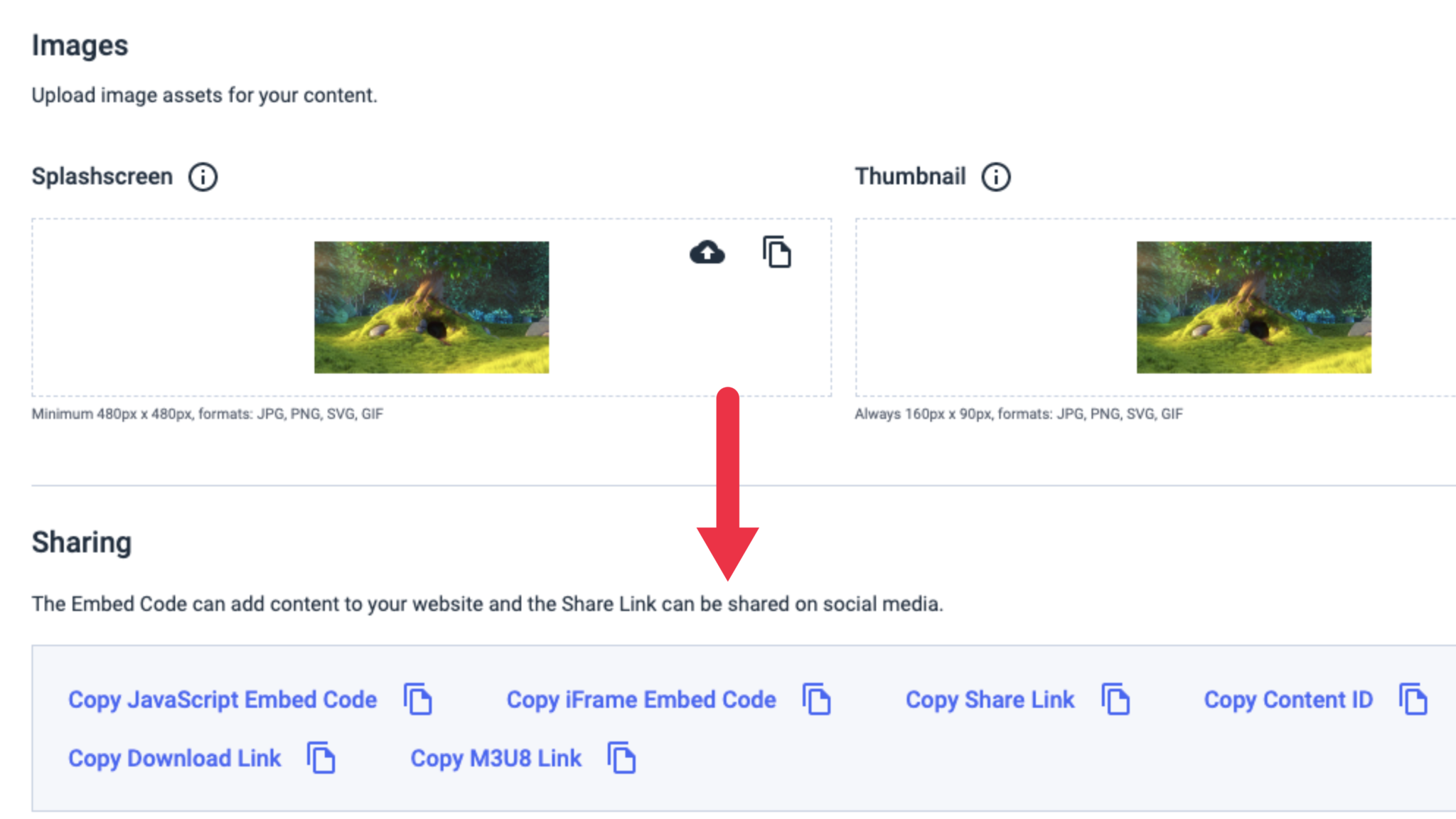
Dito isto, o código de incorporação do iframe é mais compatível com e/ou necessário para algumas estruturas, incluindo WordPress e WIX.
Passo 3: Inserir o código de incorporação no seu sítio Web
Depois de ter selecionado o tipo de código de incorporação, a última coisa que tem de fazer é inserir o código de incorporação do vídeo no seu sítio Web. Não terá o mesmo aspeto para toda a gente, mas, partindo do princípio de que tem acesso a editar ao nível do HTML, será mais ou menos assim:
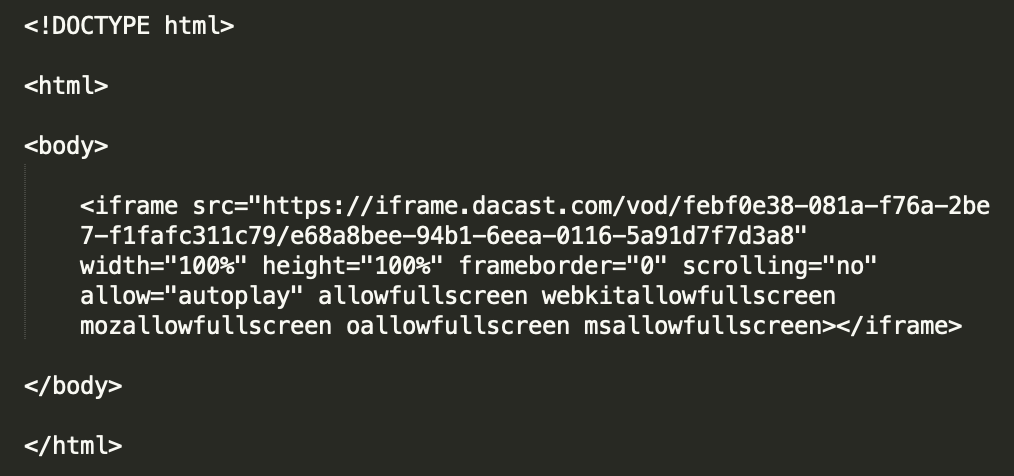
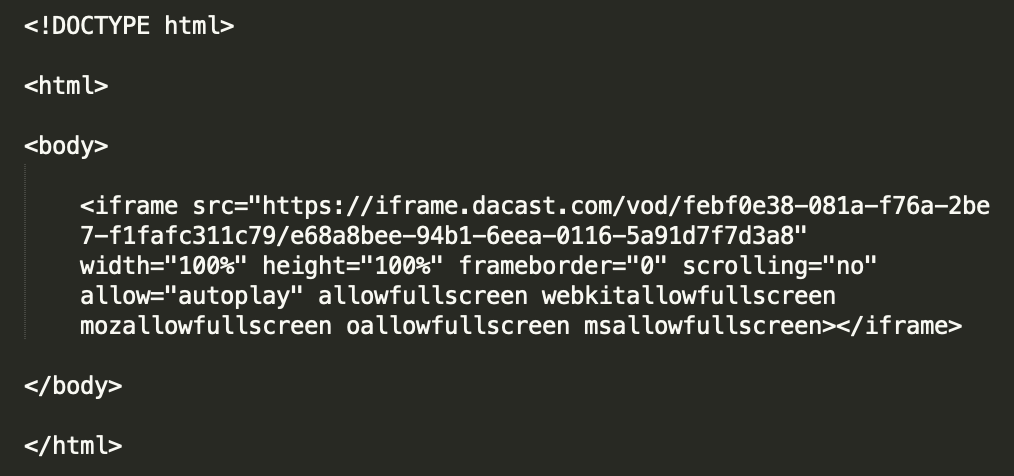
Também é possível alterar os parâmetros de largura e altura. As partes do código de incorporação que tem de alterar para o fazer estão destacadas a vermelho acima.
Se for ao separador “Geral” e navegar para a secção “Partilhar”, verá também uma opção “Partilhar ligação”. Não se trata de um código incorporado, mas de uma ligação que lhe permitirá partilhar diretamente com os espectadores ou nas suas redes sociais.
Se tiver alguma dúvida sobre a incorporação de vídeo ou precisar de ajuda com esta funcionalidade do Dacast, não hesite em contactar-nos diretamente. Ainda não é um utilizador Dacast e está interessado em experimentar o Dacast sem riscos durante 14 dias? Inscreva-se hoje para começar.
Comece a trabalhar gratuitamente
Recursos adicionais:
- Utilização de leitores incorporados com Dacast Walkthrough
- Como incorporar vídeo no seu sítio Web
- Que código de incorporação devo utilizar?
- Personalizar o reprodutor de vídeo com a API do reprodutor
- Como faço para incorporar no Google Sites através do Dacast?
- Como incorporar vídeo de transmissão em direto no seu sítio Web
- Documentação da API do leitor e dos SDKs móveis no Dacast
- Como incorporar transmissões em direto do Facebook para profissionais
- Como configurar a transmissão de vídeo em direto no seu sítio Web
- Fornecem integração de sites?

